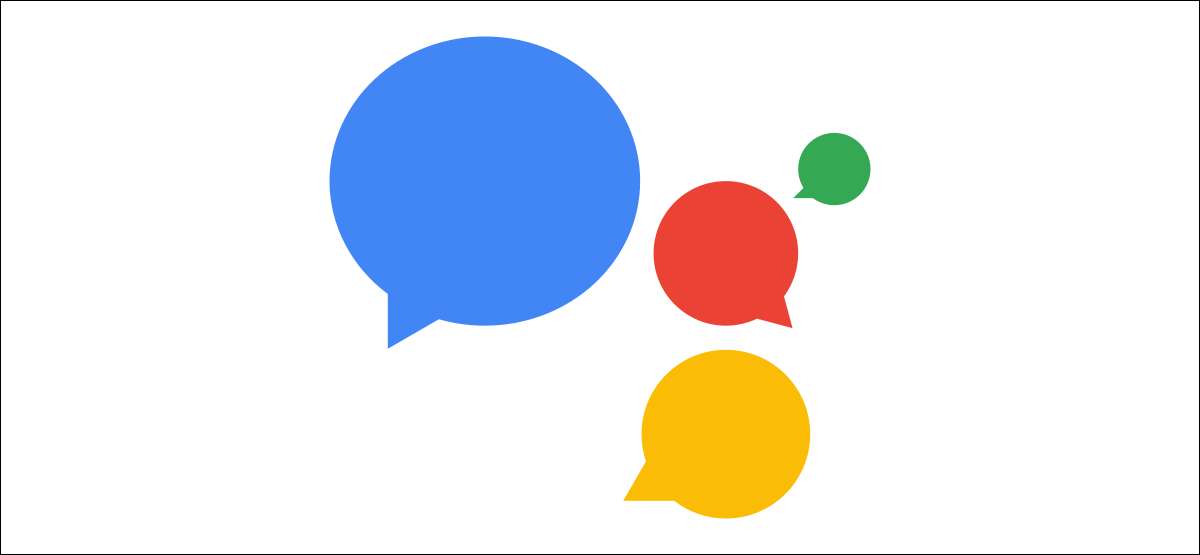
Ibland är dina händer fulla och kan inte ta tag i telefonen för att skriva ut ett textmeddelande. Tack och lov, Google Assistant Gör det enkelt att skicka sms med bara din röst. Vi visar hur det fungerar på telefoner och smarta högtalare.
Processen för att skicka ett textmeddelande med Google Assistant är faktiskt identiskt på varje enhet. Den enda skillnaden är hur du vaknar assistent för att börja lyssna.
Uppdatering: Det har kommit till vår uppmärksamhet som skickar meddelanden via smarta högtalare och visar, som med Nest Mini och Nest Hub, kan kräva ytterligare installation. Vi har tagit bort det här avsnittet från posten tills vi kan bestämma dessa steg.
RELATERAD: Vad är Google Assistant, och vad kan det göra?
På en Android-telefon eller tablett, lansera Assistent Genom att säga, "OK, Google" eller genom att sippra in från det nedre vänstra eller rätta hörnet. Det börjar omedelbart lyssna.
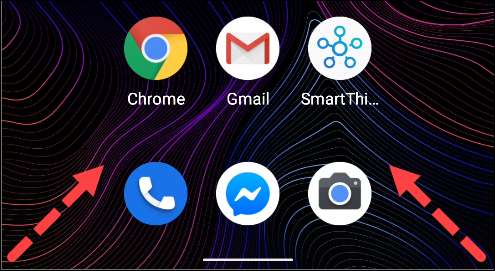
På en iPhone eller iPad måste du installera Google Assistant App och starta den från startskärmen. När du har öppnat appen, säg, "OK, Google" eller tryck på ikonen för mikrofon och assistent börjar lyssna.
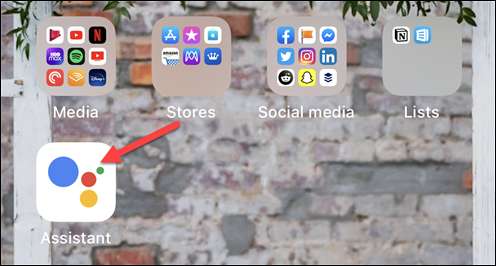
När Google Assistant har börjat lyssna på din valfrihet, är det bara en fråga om att säga en av följande kommandon:
- "Skicka ett meddelande till mamma."
- "Skicka ett meddelande."
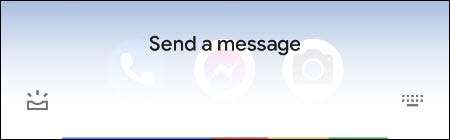
Om du säger "Skicka ett meddelande" utan ett kontaktnamn, kommer Google att fråga vem du vill skicka meddelandet till. Säg namnet på någon i dina kontakter.

När du har valt en person, kommer Google att be om det meddelande du vill skicka. Helt enkelt säga vad du vill skicka till den personen.
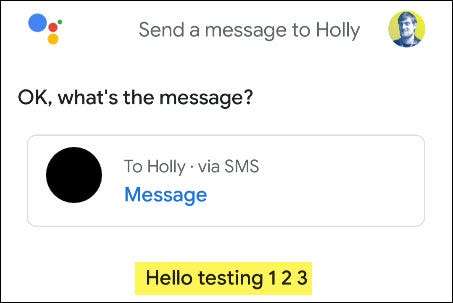
Slutligen kommer Google att bekräfta meddelandet med dig och det kommer då att skickas. Du får möjlighet att ändra det vid den här tiden om det inte är rätt.
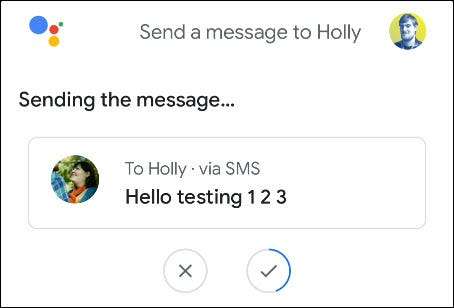
Det är allt det finns! Om ett textmeddelande inte fungerar för dig finns det också möjlighet att Skicka ett ljudmeddelande med Google Assistant. Det fungerar på ett mycket liknande sätt.
RELATERAD: Så här skickar du ljudmeddelanden med Google Assistant







